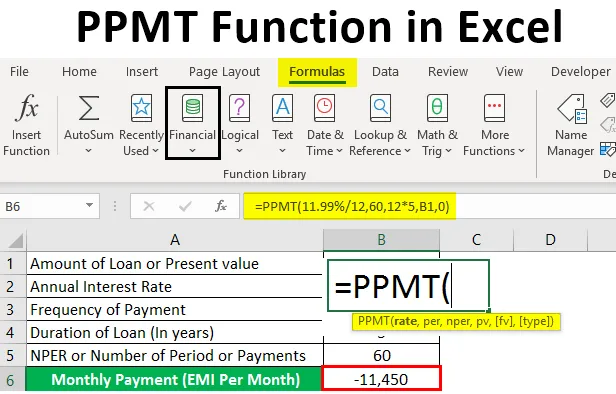
Función Excel PPMT (Tabla de contenido)
- Definición de la función PPMT en Excel
- ¿Cómo usar la función PPMT en Excel?
Introducción a la función PPMT en Excel
PPMT es una medida financiera para verificar el monto principal de un monto de préstamo dado. Cuando paga pagos periódicos de un préstamo tomado del banco, una cantidad o parte específica de cada pago generalmente se destina al interés (es un cargo cobrado por pedir prestado el préstamo) y el monto restante del pago al monto principal del préstamo ( es la cantidad que originalmente tomó o tomó prestada). En Excel, podemos encontrar tanto el interés como la cantidad principal. Función más utilizada por profesionales bancarios, analistas financieros y consultores en bienes raíces. La función PPMT se usa como hoja de trabajo y función VBA.
Es una función integrada incorporada o preconstruida en Excel que se clasifica en función financiera.

Definición de la función PPMT en Excel
PPMT devuelve el pago de una cantidad principal para una inversión basada en un calendario de pagos periódicos y constantes y una tasa de interés fija por una duración o período de tiempo determinado. Indica cuánto del monto principal se paga en un período de pago determinado.
Sintaxis de la función PPMT

Argumentos de la función PPMT
- Tasa: Es una tasa de interés de préstamo.
- Por (Período): es un período de pago objetivo o específico, por lo general indica cuánto monto principal se ha reembolsado.
- Nper (Número de un período de pago): número total de pagos a realizar para el préstamo, es decir, es el número de períodos de pago durante la zona horaria del préstamo, supongamos que, si los pagos son mensuales durante 3 años, se ingresarían 3 * 12 para calcular 36 períodos de pago.
- PV (valor actual): es el valor actual o el monto de un préstamo hasta ahora.
- FV (valor futuro): un argumento o parámetro opcional que indica el valor futuro del préstamo al final de los últimos o nper pagos.
- Tipo (opcional): argumento o parámetro opcional que indica cuándo se realizan los pagos, es decir, al principio (1) de un mes o al final ( 0 ). Si ingresa el valor 0 o el valor en blanco, los pagos vencen al final de cada período. Si ingresa el valor 1, los pagos vencen al comienzo de cada período.
Nota:
- Tasa : Debe ingresarse como porcentaje o un número decimal, es decir, si realiza un pago anual a una tasa de interés anual del 9%, entonces debe ingresarse como 9% O 0.09 O pago mensual del mismo préstamo con la misma tasa de interés, entonces debe ingresar como 9% / 12.
- Por (Período) : debe ingresarse en el rango del valor 1 al valor NPER.
- FV (valor futuro) : si omite u omite este valor, el valor (fv) será 0 de forma predeterminada.
- Tipo : si omite u omite este valor, el valor (Tipo) será 0 de forma predeterminada.
¿Cómo usar la función PPMT en Excel?
La función PPMT en Excel es muy simple y fácil. Comprendamos cómo usar la función PPMT en Excel con algunos ejemplos.
Puede descargar esta PPMT- Función- Excel -Template aquí - PPMT- Función- Excel -TemplateEjemplo # 1 - Calcule el valor PPMT para una duración de préstamo de 5 años
En el ejemplo mencionado a continuación, contiene los detalles del préstamo mencionados a continuación. Aquí, necesito averiguar la cantidad principal utilizando la función PPMT.

- Ahora, seleccione la opción del botón "Insertar función" (fx) debajo de la barra de herramientas de fórmulas, aparecerá un cuadro de diálogo, en la búsqueda de un cuadro de texto de función, puede ingresar la palabra clave "PPMT" y hacer clic en ir , automáticamente, nombre de la función aparecerá en el cuadro "Seleccionar una función".

Ahora, puede hacer doble clic en la función PPMT en el cuadro "Seleccionar una función" . Aparece una ventana emergente de fórmula donde debe ingresar el argumento de fórmula o sintaxis de la función PPMT. es decir, PPMT (tasa, por, nper, pv, (fv), (tipo)).
- Tasa: es una tasa de interés de un préstamo, aquí la tasa de interés anual es del 11, 99%, por lo tanto, debemos ingresarla como 11, 99% / 12.

- Por: Es un período de pago objetivo o específico, es decir, aquí, el período será de 60 meses.

- Nper (Número de un período de pago): Número total de pagos a realizar para el préstamo. Aquí, los pagos se realizan mensualmente durante 5 años, por lo que serán 60 meses en los que se ingresará como 12 * 5.
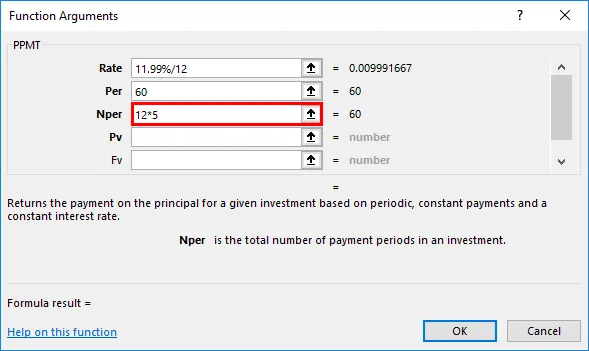
- PV (valor presente): es el valor presente o monto del préstamo; aquí puede ingresarlo como una referencia de celda del monto del préstamo (C7) o su valor 520000 .

- FV (valor futuro): es un argumento opcional, donde este parámetro se puede omitir u omitir, aquí, puede ingresar un valor como 0 o (fv) el valor será 0 por defecto, debemos asumirlo como saldo cero después el último pago o al final de los pagos NPER.
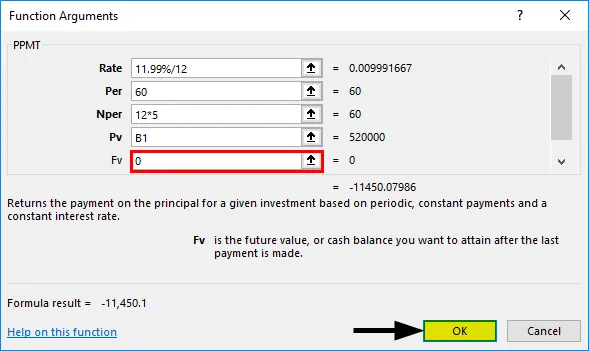
- Una vez después de ingresar todos los argumentos, podemos hacer clic en Ok = PPMT (11.99% / 12, 60, 12 * 5, C7, 0), es decir, devuelve el PPMT o la cantidad o valor principal por mes. es decir, -11, 450 en la celda B7.
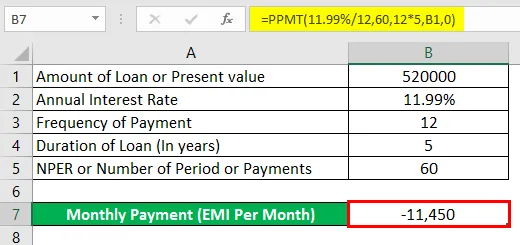
Ejemplo # 2 - Calcule el valor PPMT para una duración de préstamo de 3 años
Podemos calcular el valor PPMT para una duración de préstamo de 3 años, solo necesitamos cambiar los valores PER y NPER.
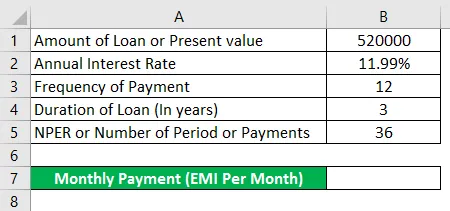
Uso de la función PPMT en la celda B7.
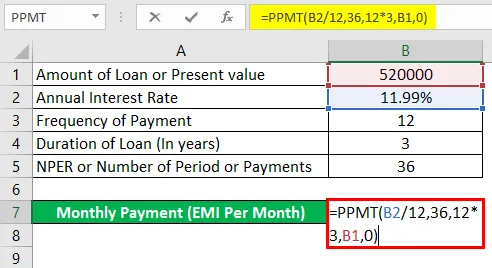
Después de usar la función PPMT en la celda B7, la respuesta se muestra a continuación.
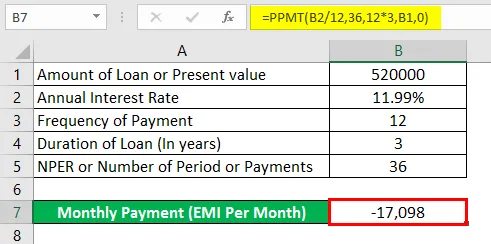
es decir, PPMT (11.99% / 12, 36, 12 * 3, B1, 0) devuelve el valor PPMT -17, 098.
Cosas para recordar
- Si ingresa cualquiera de los Valores o argumentos en PPMT como no numéricos, se generará un "Error de valor".
- Si el argumento Per (Period) en la función PPMT es menor que 0 o mayor que el valor NPER, entonces devuelve un "# ¡NÚMERO! error"
- Debe ingresar la referencia de celda correcta. Si la referencia de celda es incorrecta, ¡devolverá VALOR! error , incluso si olvida convertir una tasa de interés o dividir el argumento de la tasa de interés por 12 o 6 0r 4 (basado en el pago anual o trimestral), ¡dará como resultado un VALOR! error
Nota: Siempre se debe ingresar en el rango de 1 a NPER.
Artículos recomendados
Esta es una guía para la función PPMT en Excel. Aquí discutimos cómo usar la función PPMT en Excel junto con ejemplos prácticos y una plantilla de Excel descargable. También puede consultar nuestros otros artículos sugeridos:
- Excel NORMSINV
- Función COUNTA en Excel
- Referencias de celda en Excel
- Función Excel IF